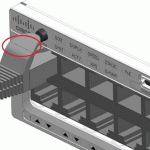iPhoneのOSがiOS8に更新されてから、バッテリーの減りが早い「その解消方法」
iPhoneのOSがiOS8に更新されてから、バッテリーの減りが早くなってしまいました。設定を変えれば問題解決できる!かもしれません。では、バッテリーの激消化の解消方法を紹介します。 視差効果を減らす: 画像も綺麗になりアイコンがフワフワ漂うなどオシャレな視覚効果が満載のiOS8ですが、こういった技術はバッテリーの消耗の大きな原因に。 設定 → 一般 → アクセシビリティ → 視差効果を減らすを「オン」にしましょう。 アプリのバックグラウンド更新をオフ: 使用していないアプリの自動更新をwifiやモバイルデータを使って自動的に更新してくれるこの機能。便利ですが更新頻度が多いとバッテリーを消耗します。 設定 → 一般 → Appのバックグラウンド更新を「オフ」にしましょう。 機内モードを活用: 電波が悪い時や通信の必要がないときは素早く機内モードをオン。 コントロールセンターまたは設定で簡単にできます。ただ、機内モードのままだと電話やメッセージの受信はできないので、必要に応じてオフに戻すのを忘れないように! 自動ロックをセットする: 一定時間使用しないと自動的にロックをかけてくれる自動ロックをセットしましょう。 設定 → 一般 → 自動ロック(1分、2分、3分、4分、5分から選べます)で設定できます。 画面の明るさを抑える: 画面は明るく設定するほどバッテリーを消耗します。かなり抑えめに設定しても日常生活ではそんなに不便を感じないので、自分にあった明るさに調節してみましょう。 設定 → 画面表示と明るさで調整可能です。 位置情報サービスをオフにする: GPSを使って位置情報を確認してくれる機能はFacebookや地図アプリなどでは非常に便利ですが、バッテリーの消耗につながります。 設定 → プライバシー → 位置情報サービスに行き自分が使わないアプリの位置情報サービスは「オフ」にしましょう。 メールやその他情報の自動取得をオフに: 自動的に最新メールや情報をチェックしてくれる便利な機能ですが、これもやはりバッテリーの消耗の原因。 設定 → メール/連絡先/カレンダー → データの取得方法を「オフ」にしましょう。 使っていないアプリは閉じる: 自分では閉じたと思っているアプリも実はバックグランドでは開いたままになっていませんか?ホームボタンをダブルクリックすると、現在開いているアプリがみれます。完全に閉じたい場合は、アプリを上にスライドしましょう。 【参考記事】マイナビニュース